
Illustrazione della nave phpMyAdmin di Walker Cahall
Introduzione
Questo how-to ti guiderà attraverso il processo di installazione di phpMyAdmin. phpMyAdmin è uno strumento per gestire direttamente i tuoi database consentendoti di aggiungere, eliminare o modificare visivamente database e tabelle, tra le altre cose. phpMyAdmin è scritto in PHP ed è gratuito e open source.
Prerequisiti
È necessario un server LAMP CentOS 7. Se non hai installato LAMP, puoi seguire la nostra guida qui.
Avrai bisogno di credenziali MariaDB valide per accedere al tuo database una volta installato phpMyAdmin.
Questa procedura presuppone che tu stia utilizzando un utente con privilegi di root. Non è necessario aggiungere sudo ai comandi seguenti se sei loggato come utente root.
Installa phpMyAdmin su CentOS 7
Per installare rapidamente phpMyAdmin su CentOS 7, installeremo prima il repository Extra Packages for Enterprise Linux (EPEL) eseguendo il comando seguente:
sudo yum install epel-release
Durante l'installazione, verrà visualizzato il messaggio "Va bene?". Premi "Y" e poi Invio.
Ora possiamo installare phpMyAdmin.
sudo yum install phpmyadmin
Durante l'installazione di phpMyAdmin, verrà richiesto "Va bene?" per l'installazione e poi la chiave EPEL. Premi "Y" e poi Invio per ogni domanda.
Il processo di installazione di phpMyAdmin creerà un file di configurazione in /etc/httpd/conf.d/ chiamato phpMyAdmin.conf . Per impostazione predefinita, phpMyAdmin è configurato solo per accettare connessioni dal server su cui è installato. Se vuoi consentire altri IP, dovrai aprire il phpMyAdmin.conf file con il tuo editor di testo preferito.
sudo nano /etc/httpd/conf.d/phpMyAdmin.conf
In questo esempio, stiamo usando Apache 2.4, quindi abbiamo solo bisogno di cambiare le configurazioni per 2.4. Ci saranno due posti che dicono "Richiedi IP 127.0.0.1". Sotto ognuno metteremo "Richiedi IP {your-public-IP} ” Ai fini di questo esempio, diciamo che vogliamo concedere a phpMyAdmin l'accesso a una workstation con un IP di 192.168.0.2. In questo caso, metteremmo "Richiedi IP 192.168.0.2" sotto "Richiedi IP 127.0.0.1" Se non conosci il tuo IP pubblico, puoi utilizzare questo strumento.
Il file di configurazione dovrebbe essere simile a quello qui sotto una volta completato.
<IfModule mod_authz_core.c>
# Apache 2.4
<RequireAny>
Require ip 127.0.0.1
Require ip 192.168.0.2
Require ip ::1
</RequireAny>
</IfModule>
<IfModule !mod_authz_core.c>
# Apache 2.2
Order Deny,Allow
Deny from All
Allow from 127.0.0.1
Allow from ::1
</IfModule>
</Directory>
<Directory /usr/share/phpMyAdmin/setup/>
<IfModule mod_authz_core.c>
# Apache 2.4
<RequireAny>
Require ip 127.0.0.1
Require ip 192.168.0.2
Require ip ::1
</RequireAny>
</IfModule>
<IfModule !mod_authz_core.c>
# Apache 2.2
Order Deny,Allow
Deny from All
Allow from 127.0.0.1
Allow from ::1
</IfModule>
</Directory>
In Nano per salvare una chiusura, premi Ctrl+X e poi Y e poi Invio.
Nota:quando aggiungi IP consentiti a questo file, assicurati di aggiungere solo gli IP per gli utenti che richiedono l'accesso. Più accessi consenti, più puoi anche aumentare l'esposizione del tuo server da sfruttare.
Ora possiamo riavviare Apache in modo che le modifiche avvengano:
sudo systemctl restart httpd.service
Per accedere alla pagina di accesso, è necessario aprire il browser e andare su http://{your-server's-address}/phpMyAdmin/ . Dovresti ottenere una pagina che assomigli all'immagine qui sotto.
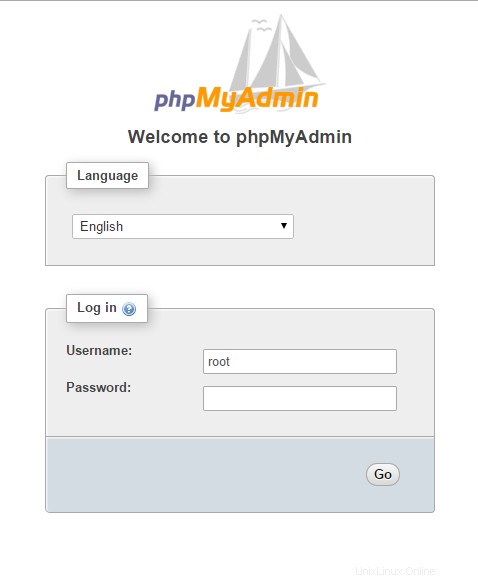
Un esempio della pagina di accesso di phpMyAdmin
Nota:se non conosci il tuo indirizzo IP, esegui il comando seguente:
ip addr show eth0

Un esempio di esecuzione del comando:ip addr show eth0 e ottenere 192.168.100.10 per l'indirizzo IP.
Nel nostro esempio inseriremo http://192.168.100.10/phpMyAdmin/ nella barra degli indirizzi del nostro browser.
Puoi accedere con le credenziali MariaDB root che hai configurato durante l'installazione di LAMP. Una volta effettuato l'accesso, dovresti ottenere una pagina simile a quella qui sotto.
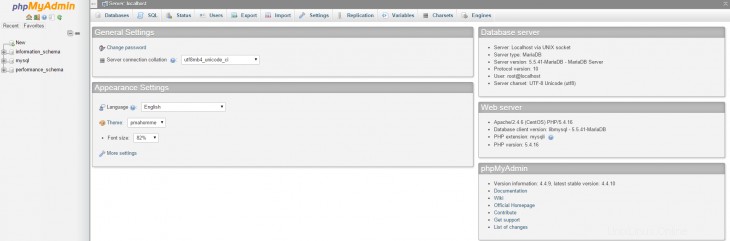
Un esempio della pagina predefinita di phpMyAdmin.
Utilizzando questa interfaccia, ora puoi gestire facilmente i tuoi database sul tuo server CentOS 7 LAMP.
Congratulazioni! Hai appena installato phpMyAdmin sul tuo CentOS 7 Cloud Server. Grazie per aver seguito questo How-To! Ricontrolla con noi per eventuali nuovi aggiornamenti e prova la nostra linea di soluzioni di hosting VPS.